プライマリとセカンダリの両方のディスプレイモニターからプログラムを起動するためのマルチモニターサポートを備えたアプリケーションランチャーをお探しですか? 起動バー 焼きたてのオープンソースアプリケーションですコマンド引数を指定して、最も頻繁に使用されるアプリケーションの機能動作をカスタマイズするオプションを備えた多くの機能をホストするランチャー。そこにある他のアプリケーションランチャーとの違いは、マルチモニターセットアップをサポートしていることです。構成コンソールを使用して、指定したアプリケーションにアクセスするためのメニューを開くディスプレイモニターを指定できます。他のアプリランチャーと同様に、アプリケーションを異なるグループに整理するためのサブメニューを作成できます。メニュー固有のカスタマイズとは別に、起動バーの不透明度を設定し、起動バーのサイズとオプションメニューを設定するオプションが満載されています。残念ながら、一度に複数のアプリケーションを起動することはできませんが、アプリの場所を含むバッチスクリプトファイルを作成して、メニューに追加できます。また、アプリケーションのプロセス優先度を設定するオプションも含まれています。これは、起動バーから起動するたびにアプリケーションに適用されます。
起動バーを使用してアクセスする前にアプリケーション、システムトレイメニューから[設定]ウィンドウを開きます。マルチモニターのセットアップオプションを構成したり、起動バーから起動するアプリケーションを指定したりできます。 Launchbarにアプリケーションを追加するには、選択します メニュー タブをクリックして、プログラムの追加アイコン(上部)右側のアイコンパネルから。アプリケーションに設定する名前を入力し、参照ボタンをクリックするだけでアプリケーションのパスを追加し、アプリケーションの引数を入力して(必要な場合)、アプリケーションのプロセス優先度を設定します。すべてが整ったら、[適用]をクリックします。アプリケーションパスを追加したら、上向きボタンと下向きボタンを使用してアプリリストを再配置します。バーメニューを起動するサブメニューを追加するのは簡単です。ただ打つ フォルダ追加 アイコンをクリックして、メニューの名前を入力します。作成したら、サブメニューでアプリケーションを追加して並べ替えることができます。

[全般]タブには、接続されたレイアウトが表示されますディスプレイモニター。ここでは、起動バーを配置する画面の端を選択し、バーの不透明度を設定し、メニューのスケールを設定できます。おそらく、アプリケーションの最も注目すべき側面は、ディスプレイモニターの複数の画面の端を設定できることです。たとえば、プライマリモニターの右端を設定し、接続されている他のディスプレイモニターの上部、右側、左側を選択できます。画面の指定された側に赤いバーが表示され、アプリケーションにアクセスするための起動バーを表示できます。
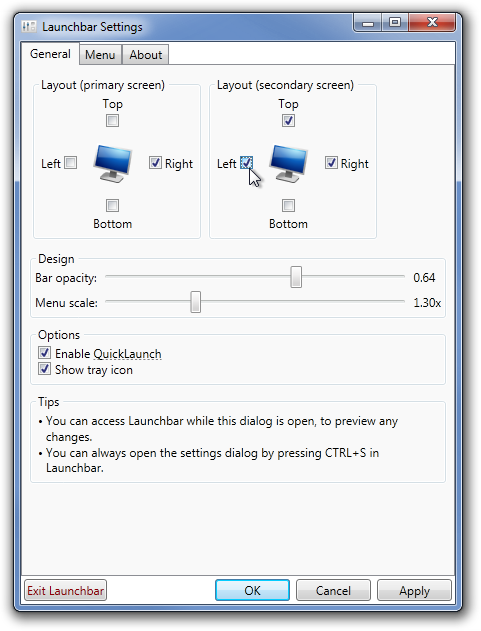
[OK]をクリックして設定を適用し、ダイアログボックスを閉じます。次に、指定された画面の端に移動し、赤いバーを右に移動して起動バーを表示します。
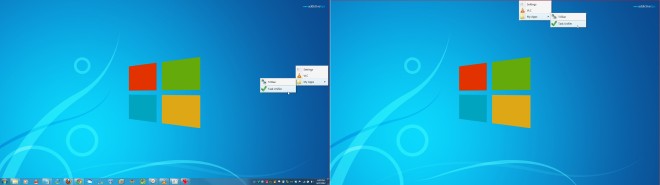
Launchbarは、.Net Framework 4.5がインストールされていれば、Windows XP、Windows Vista、およびWindows 7で動作するポータブルアプリケーションです。
起動バーをダウンロード













コメント